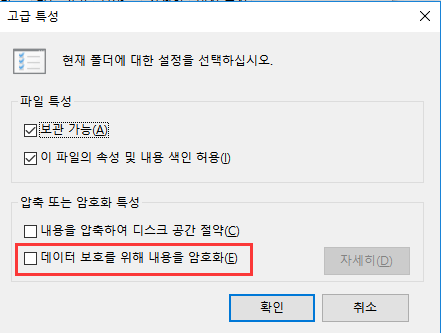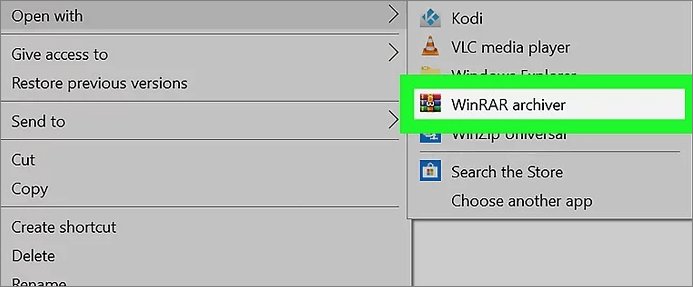페이지 목차
페이지 내용:
실수로 삭제하거나 디스크를 포맷하여 Windows에서 중요한 PPT 파일을 잃어버리셨나요? Windows 11/10에서 삭제된 PPT 파일을 복구할 수 있는 여러 방법이 있지만, MS Office PowerPoint 파일을 효과적으로 복구하는 최상의 방법을 추천해 드리겠습니다.
방법 1. 복구 소프트웨어를 사용하여 Windows 11/10에서 삭제된 PPT 파일 복구
첫 번째 방법은 외장 하드 드라이브에 PPT 백업이 없고 Windows 10 휴지통을 이미 확인한 경우, 삭제된 PPT 파일을 복구하는 가장 효과적인 방법입니다. 전문적인 PPT 복구 소프트웨어는 전체 저장 장치를 스캔하여 실수로 삭제된 PowerPoint 파일을 찾아냅니다.
EaseUS Data Recovery Wizard를 사용하여 저장 장치를 분석하고 삭제된 데이터를 찾아 복원하는 것을 추천드립니다. 오늘 다운로드하여 PPT 복구 기능을 직접 경험해 보세요.
EaseUS 복구 도구는 휴지통 복구를 통해 Windows 11/10에서 삭제된 PowerPoint 파일을 복원할 수 있습니다. 이 소프트웨어는 내부 C/D 드라이브, 외장 하드 드라이브, USB 플래시 드라이브, SD 카드 등 다양한 장치에서 PPT 파일을 복원할 수 있습니다. 백업 없이 삭제하거나 저장되지 않은 PowerPoint 파일을 복구하려면 이 PPT 복구 도구가 매우 유용합니다.
이제 다음 복구 튜토리얼을 참고하시고 EaseUS MS Office 파일 복구 소프트웨어를 통해 삭제된 PPT 파일을 찾아보세요.
1단계 : 컴퓨터에서 EaseUS 데이터 복구 마법사를 실행합니다.
2단계 : 파일 찾기 및 미리 보기
파일 형식 필터를 클릭하여 필요한 파일 형식을 선택할 수 있습니다. EaseUS 데이터 복구 소프트웨어는 사진, 비디오, 문서, 이메일, 오디오 파일 등과 같은 1000개 이상의 파일 형식을 지원합니다.
3단계 : 손실된 파일을 복구하기
이 PPT 파일 복구 프로그램을 Facebook, X, Instagram에서 공유해 주시면, 더 많은 분들이 손실된 PowerPoint 문서를 복원하는 데 도움을 받을 수 있습니다. 감사합니다!
방법 2. 휴지통에서 Windows 11/10에서 삭제된 프레젠테이션 복원
소프트웨어 없이 삭제된 파일을 복구하고 싶으신가요? Windows 휴지통은 실수로 삭제된 PPT 파일을 백업이나 소프트웨어 없이 복구할 수 있는 기회를 제공합니다.
1단계. Windows 10 컴퓨터의 바탕 화면에서 휴지통 폴더를 빠르게 엽니다.
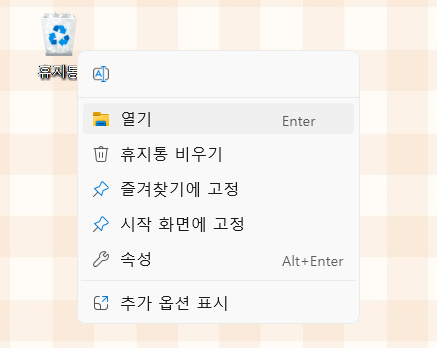
2단계. 휴지통 폴더에서 삭제된 PPT 파일을 찾아 마우스 오른쪽 버튼을 클릭한 후 '원래 위치로 복원'을 선택합니다. 바탕 화면에서 삭제된 PPT 파일은 바탕 화면으로 복원됩니다.
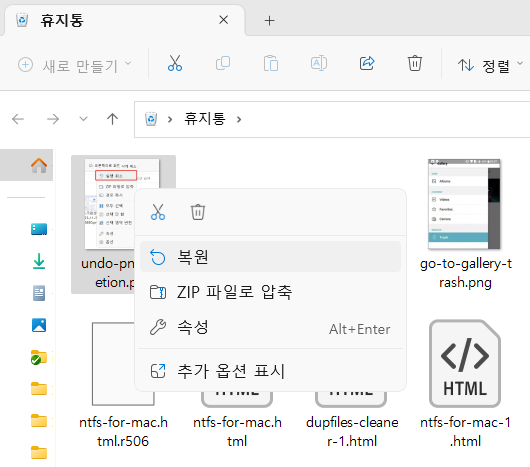
만약 휴지통에서 PPT 파일을 찾을 수 없거나 실수로 '삭제'를 클릭하여 파일이 영구적으로 삭제된 경우, EaseUS Data Recovery Wizard와 같은 유용한 PPT 데이터 복구 소프트웨어를 사용해 보세요.
방법 3. Temp 폴더에서 삭제된 Windows 10 PowerPoint 파일 찾기
Microsoft Office에는 사용자가 저장하지 않은 PowerPoint 파일을 복구할 수 있도록 돕는 자동 복구 옵션이 있습니다. 또한 Windows에는 삭제된 PPT 파일의 임시 사본을 보관할 수 있는 Temp 폴더가 있습니다.
임시 폴더에 접근하여 PPT 파일을 복구하는 방법은 다음과 같습니다.
1단계. Windows + R 키를 동시에 눌러 실행 프로그램을 열고, %temp%를 입력한 후 Enter 키를 눌러 임시 폴더를 엽니다.
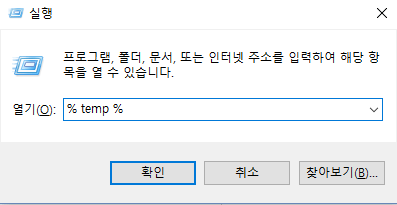
2단계. 임시 폴더에 모든 임시 파일이 저장되어 있으며, 검색 상자에 'ppt' 또는 파일 이름을 입력하여 PowerPoint 파일을 쉽게 찾을 수 있습니다.
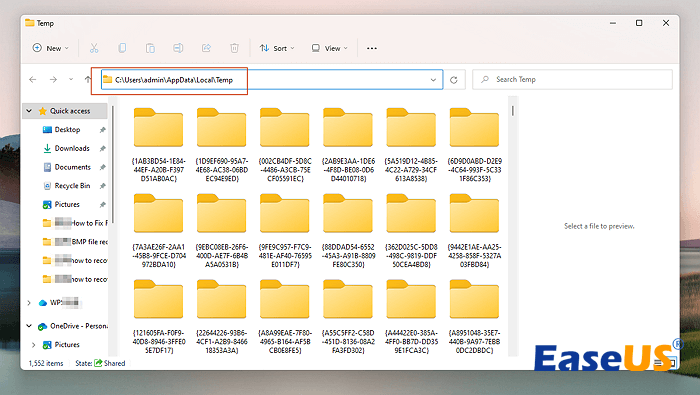
⭐같이 보면 좋은 글: 맥북에서 삭제되거나 저장되지 않은 ppt 파일 복구하는 방법 총정리
마무리
삭제된 PPT 파일이 Windows 10 컴퓨터에서 추천하는 방법으로 복구되기를 바랍니다. 첫 번째 방법에서 언급한 복구 소프트웨어를 다운로드하는 것을 잊지 마세요. EaseUS Data Recovery Wizard는 다양한 저장 장치에서 발생할 수 있는 대부분의 PPT 손실 상황을 해결할 수 있는 유용한 도구입니다.
Windows 11/10에서 삭제된 PPT 복구 FAQ
Windows 11/10에서 삭제된 PPT 파일을 복구하는 것은 가능합니다. 이와 관련하여 몇 가지 추가 질문과 답변을 준비했습니다. 계속 읽어보시고 자세한 내용을 확인해 보세요.
1. Windows 11/10에서 영구적으로 삭제된 PPT 파일을 복구하려면 어떻게 해야 하나요?
최근 백업을 활용하는 것이 Windows 10 또는 다른 운영 체제에서 영구적으로 삭제된 PPT 파일을 복구하는 가장 효과적인 방법입니다. 만약 백업이 없다면, 신뢰할 수 있는 PPT 복구 프로그램을 찾아보시는 것이 좋습니다.
2. Windows 11/10에서 PowerPoint 임시 파일은 어디에 저장됩니까?
Windows 10의 PowerPoint 임시 파일은 일반적으로 다음 경로에 저장됩니다: C:\Users\admin\AppData\Roaming\Microsoft\PowerPoint
3. 최고의 PPT 파일 복구 소프트웨어는 무엇입니까?
EaseUS Data Recovery Wizard는 PowerPoint 파일 복구를 지원하는 포괄적인 데이터 복구 소프트웨어입니다. 컴퓨터에 대한 지식이 부족한 사용자도 삭제되거나 손실된 파일을 간편하게 복구할 수 있는 프로세스를 제공합니다.
-
EaseUS의 Sue는 파티션 관리와 데이터 복구, 그리고 컴퓨터 관련 문제에 대한 전공 지식을 가지고 있습니다. IT 초보자들도 쉽게 이해할 수 있도록 최선을 다하고 있습니다.…

20+
년 경험

160+
개 지역

72 Million+
누적 다운로드 수

4.8 +
트러스트파일럿 평점

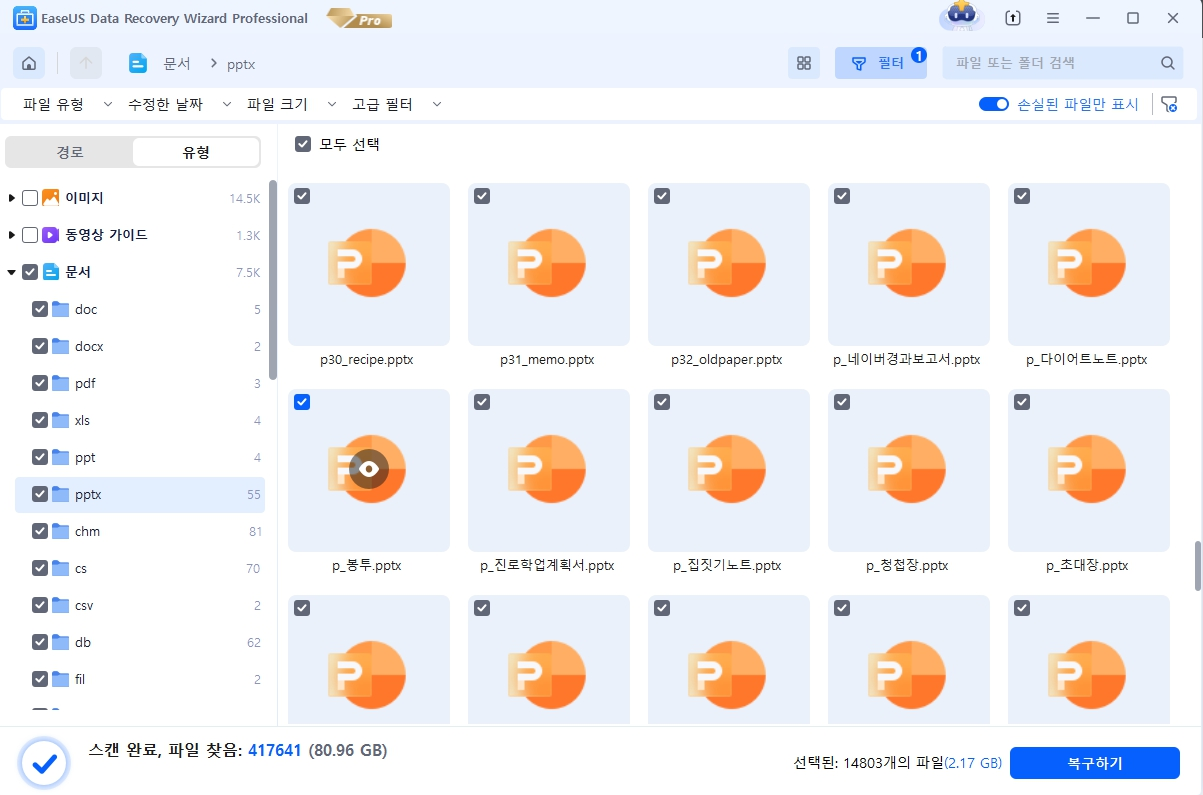

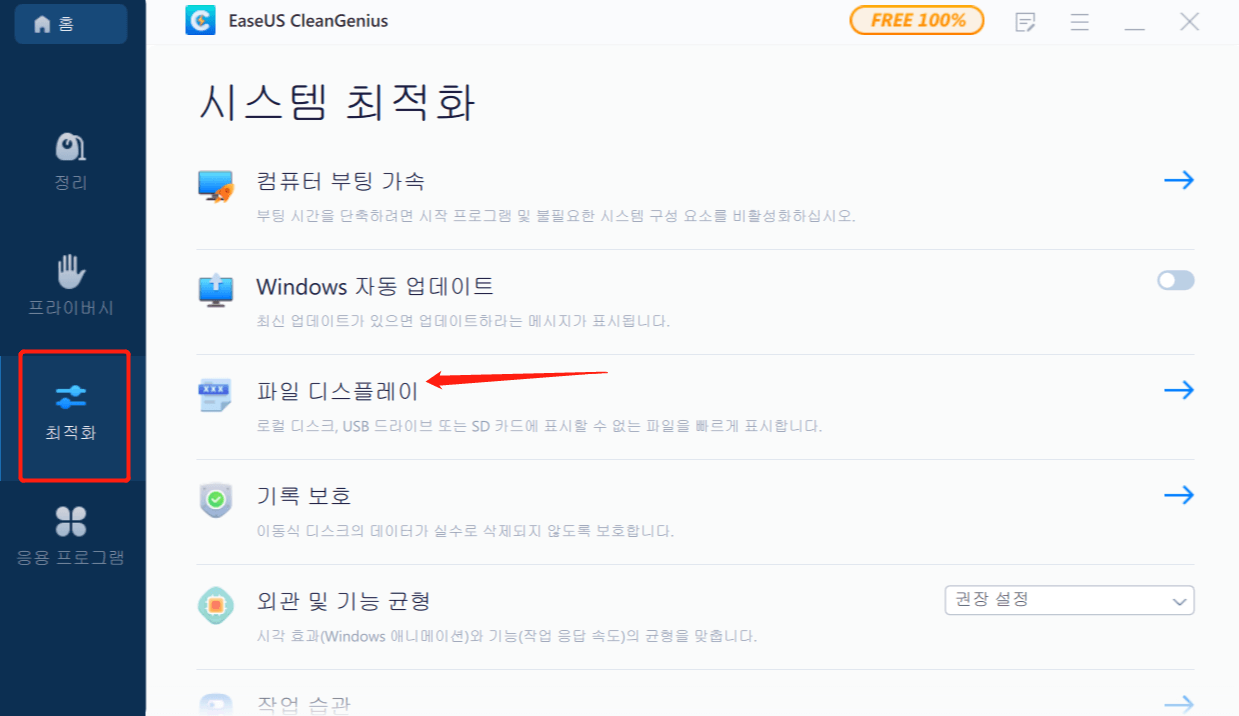
 March 27,2025
March 27,2025